1. [표] 만들기 : Ctrl + N, T
- 표 만드는 법이 다양하겠지만 단축키인 Ctrl + N과 친해지기 위해서라도 표를 만들 때 사용하면 좋습니다.
Ctrl + N과 관련된 단축키가 많이 나옵니다.

2. [표] 줄 늘리고 줄이기 : Ctrl + Enter, Ctrl + 백스페이스
- 표 줄이 몇 줄인지 일일히 세고 표를 만들면 힘이 듭니다. 또 숫자가 틀려서 줄을 추가하는 경우가 많습니다.
일일히 세지 말고 칸만 맞춰서 대충 표를 만들고 단축키로 줄 수를 조정하면 쉽게 표를 만들 수 있습니다.
- 표 안에 마우스 커서를 놓고 단축키를 입력하면 됩니다.


3. [표] 선모양 : F5, L
- 표를 만들고 표의 선 모양을 바꿀 때, 블럭을 잡고 L키를 눌러주면 선모양이 나옵니다.

4. [표] 칸 넓이 조정하기 : F5, Ctrl + 방향키
- 블럭을 잡고 Ctrl 키를 누른 후 방향키를 조정하면 여러 칸을 동일한 크기로 늘리거나 줄일 수 있습니다.

5. [표] 합치기 : 블럭 후 M
- 표를 합치고 싶은 부분을 블럭으로 잡고 키보드 M을 누르면 아래와 같이 표가 합쳐집니다.

6. [표] 그리기 : 표-표그리기
- 셀 안에 복잡한 표를 그릴 때 셀을 나눈는 방법도 있겠으나 아래와 같이 표 그리기를 활용하면 원하는 모양으로 표를 쉽게 그릴 수 있다.

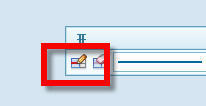

7. [표] 같은 내용 입력(자동 재우기) : 블럭 후 A
- 학년 반이나 생년 월일 앞자리의 경우 같은 내용이 반복 된다. 이럴 경우 처음 한 칸만 내용을 입력하고 입력하고 싶은 곳까지 블럭을 잡은 후에 키보드 A를 누르면 같은 내용이 채워진다.
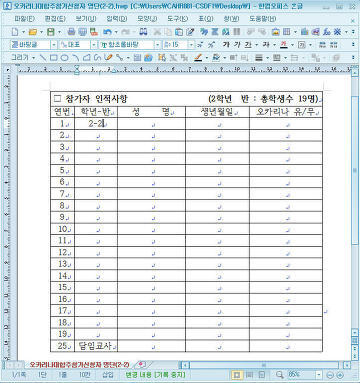
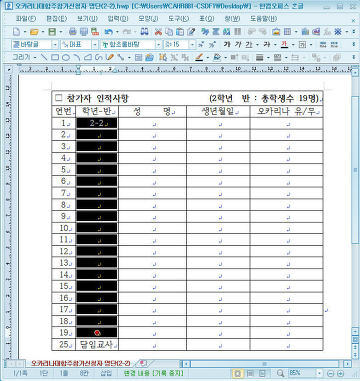

8. [표] 셀 내용 지우기 : Ctrl + E
- Delete 키와 같은 역할로 셀 안의 내용을 지울 수 있다.
9. [표] 일련 번호 입력 : 두개의 숫자 입력 후 A
- 연번과 같이 숫자를 하나씩 늘리면서 칸을 채워야 하는 경우 두번째 칸까지 내용을 입력(1,2) 하고 채우고 싶은 곳까지 블럭을 잡은 후 키보드 A키를 누르면 순서대로 번호를 넣을 수 있다.
- 만약 처음 두 칸을 1,3으로 채우고 실행하면 1,3,5,7,9.... 와 같이 홀수만 채울 수도 있다.

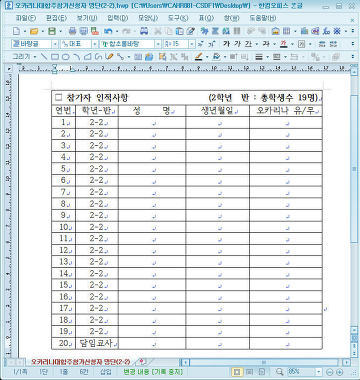
10. [표] 블럭 계산식 합(Ctrl + Shift + S), 평균(Ctrl + Shift + A), 곱(Ctrl + Shift + P)
- 성적을 더하거나 물건 값 등을 계산 할 때 유용하다. 계산하고 싶은 부분과 계산값이 적혀질 부분까지 블럭을 잡고 단축키를 누른다.
- 텍스트가 들어간 숫자도 연산이 될까? 예) 27명 된다.
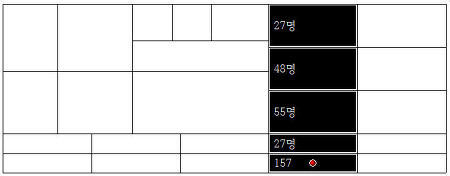
11. [표] 표 나누기 : Ctrl + N, A
- 표를 두 부분으로 나눌 수 있다. 표가 길어져 다음페이지로 이어질 때 나누어 주면 좋다. 커서가 있는 곳 위를 나누어 준다.
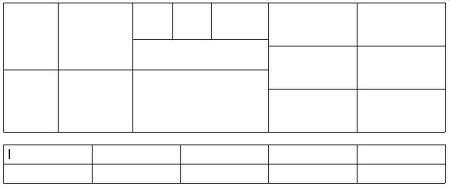
12. [표] 표 합치기 : Ctrl + N, Z
- 나누었던 표를 합쳐준다. 커서는 위쪽 표에 있어야 한다.
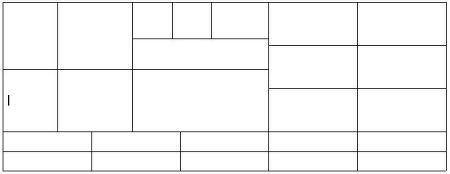
13. [표] 셀 높이를 같게 : 블럭 후 H
- 높이를 같게 하고 싶은 블럭을 잡고 키보드 H를 누르면 셀 높이가 같아진다.

14. [표] 셀 너비를 같게 : 블럭 후 W
- 너비를 같게 하고 싶은 블럭을 잡고 키보드 W를 누르면 셀 너비가 같아진다.
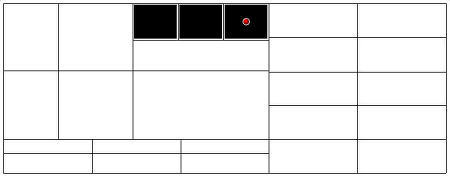
'한컴오피스 활용' 카테고리의 다른 글
| 한글 줄 간격 1초만에 조절 하는 팁!! (0) | 2022.07.24 |
|---|---|
| 한글 (HWP) 단축키 모음 _ MAC 사용자 (0) | 2022.07.24 |
| 한글 자주 쓰는 단축키 BEST 9!! (0) | 2022.07.23 |
| 한글 강제 종료 현상 해결 방법 (0) | 2022.07.18 |
| 한글 쪽 번호 매기기, 새 번호로 시작하기, 쪽번호 지우기, 감추기 (0) | 2022.05.09 |



댓글